点击关注Excel表哥百家号F4 in Excel, More than fast.想必大家在实际工作中都遇到过这个非常常见的问题,如何在Excel中快速插入多行/多列?那么你是如何操作的呢?01让人羡慕的WPS
对于WPS用户来说,插入任意行简直So easy!直接右键插入,输入需要的行数即可!
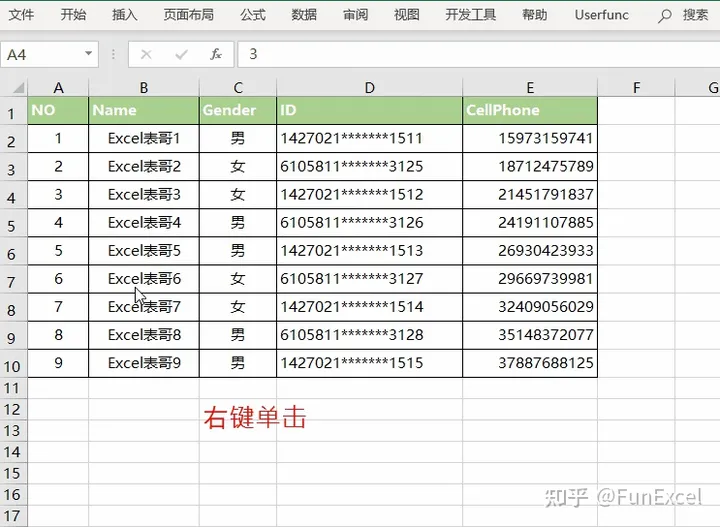
然而,Excel用户却只有羡慕不已Excel在用户操作友好程度上似乎有点逊色了,但也不是没有办法,下面分享几个我认为比较快的方法02方法一:逐行插入在Excel中选中需要插入的一行,右键单击,选择插入:。
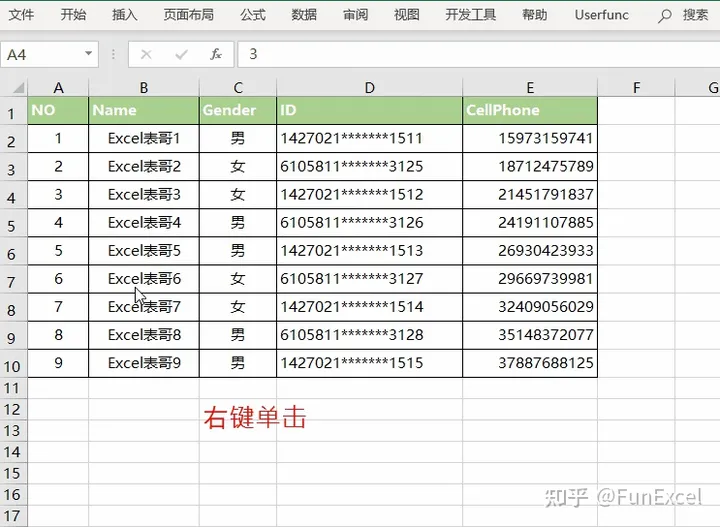
于是我们看到成功插入了一行然后如果想要插入多行的话,就得再来一次,再来一次......03方法二:选中多行后一次插入其实Excel也不是这么的不够人性化,如果需要一行一行插入的话岂不是插入到天荒地老?假如我们需要插入6行,则在需要插入的位置之后选中6行,同样右键点击插入,则能够一次性插入选中的行数。
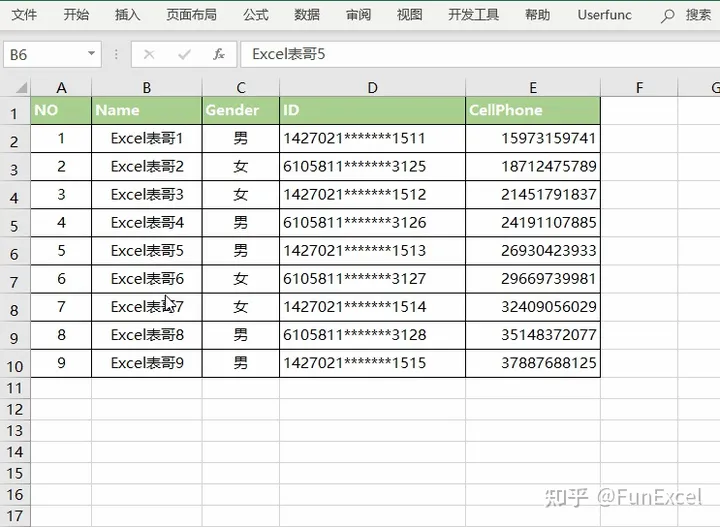
04方法三:F4快捷键法其实不管是一次插入一行,还是一次插入若干行,都是需要进行鼠标右键点击才可以。我认为最快的方法莫过于F4快捷键法。
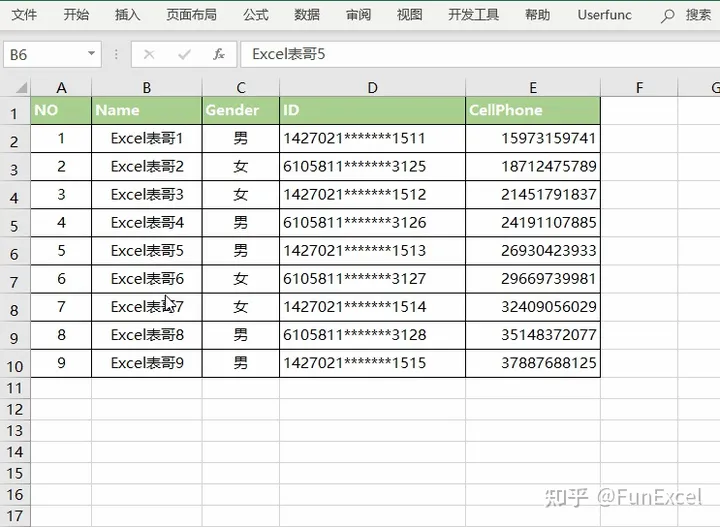
众所周知,在Excel中F4是一个使用非常频繁的按键,主要用于输入公式时快速切换单元格绝对引用与相对引用方式不过F4在Excel中还有一个重要的功能,那就是:重复上一步因此,我们可以在操作插入一行或者若干行后,不必再次移动点击鼠标,通过按快捷键F4的方式实现懒人操作。
请看动图演示:
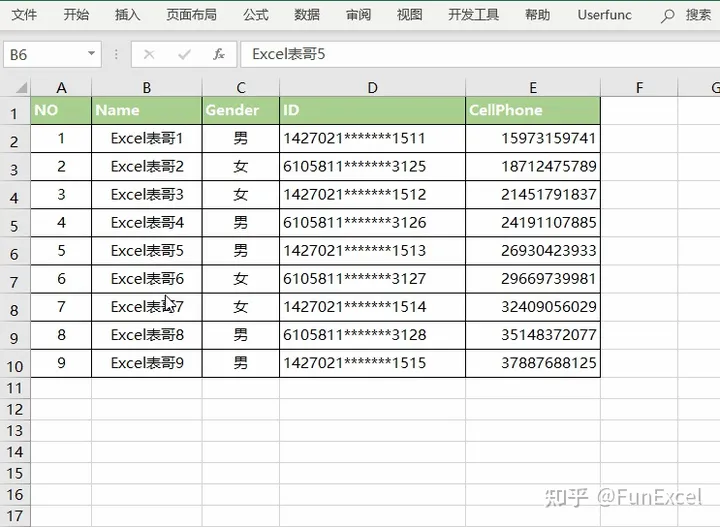
首次操作后,通过不断按F4键,想要插入多少行就可以插入多少行!结合快捷键是不是就快速许多了呢?F4键不仅能够重复插入行,当然也可以重复上一步插入列,删除单元格值等等操作当我们在操作过程中需要多次重复步骤时候,不要忘记这个快捷键哦~。
今天的分享至此结束大家平时在使用Excel时候是如何插入行列的呢?评论区留下你的方法吧~往期推荐▎Excel To-Do List模板V2.0▎表哥的项目管理模板,已更新至V3.0▎全网最好用的项目文件管理神器。
注:本专栏所载原创文章均为作者辛苦创作,转载请联系作者并标明出处处处留心皆学问,建议大家可以将这篇推文收藏,以备不时之需欢迎大家关注Excel表哥知乎专栏及微信同名公众号,每天获取Excel操作技巧及免费的模板下载福利!。
你点的每个"赞"我都认真当成了喜欢▼
亲爱的读者们,感谢您花时间阅读本文。如果您对本文有任何疑问或建议,请随时联系我。我非常乐意与您交流。







发表评论:
◎欢迎参与讨论,请在这里发表您的看法、交流您的观点。